Întrebare
Problemă: Cum se reinstalează driverele audio pe Windows 10?
Salut. Am probleme de sunet și nu știu ce să fac. Totul arată în regulă cu cabluri și așa mai departe. Poate este o problemă cu șoferul, deoarece totul este în regulă în alte locuri. Nu știu cum să le verific și cum să le reinstalez sau să le actualizez. Cum îmi pot reinstala driverele audio pe Windows 10?
Răspuns rezolvat
Realtek High Definition (HD) Audio Driver reprezintă driverul de sunet pentru Windows[1] sistem de operare. Oferă sunet DTS, Dolby și Surround de înaltă calitate. Datorită caracteristicilor sale utile, a fost numit ca fiind cele mai utilizate drivere de sunet de pe piață.
Din păcate, mulți oameni s-au plâns de problemele driverului HD Audio de la Realtek pe Windows 10, care au apărut după descărcarea celei mai recente versiuni a acestui sistem de operare. De fapt, există numeroase probleme legate de Windows 10 Creators' Update, inclusiv pierderea datelor importante păstrate în sistem înainte de a descărca actualizarea recomandată. Din acest motiv, apare necesitatea de a reinstala driverele audio pe Windows 10, deoarece uneori utilizatorii nu pot auzi nimic.
Numeroși utilizatori s-au plâns de driverele stricate și că sistemul audio nu funcționează chiar și după obținerea actualizărilor, așa că reinstalarea driverelor audio este adesea soluția. Uneori, Windows 10 oferă un mesaj „Nu este instalat niciun dispozitiv audio”. Microsoft a declarat că compania investighează problema, dar nu a făcut alte declarații.
Simptomele defecțiunii driverului audio Realtek High Definition (HD) sunt evidente – nu se aude sunet în timp ce utilizați computer, sunetele sunt întrerupte, sunt redate într-un mod neobișnuit, fără sunet HDMI, computerul se blochează sau repornește când încearcă să redă sunetul si asemanatoare. De asemenea, dispozitivul poate returna un mesaj de eroare[2] când încercați să redați sunetul, de exemplu:
- Eroare de redare a sunetului WAV detectată;
- Dispozitivul audio CD este utilizat de o altă aplicație;
- eroare de ieșire MIDI detectată;
- Hardware-ul dvs. audio nu poate reda fișierul curent.
De obicei, problema fără sunet apare pe sistemul de operare Windows 10 dacă driverul audio este deteriorat, corupt sau eliminat în timpul instalați/actualizați Windows 10, deci nu există altă soluție decât reinstalarea driverelor audio sau rezolvarea sistemului de operare defect Actualizați. Microsoft a confirmat oficial că instalarea Windows 10 a fost dezvoltată astfel încât să elimine automat toate aplicațiile și driverele care sunt incompatibile cu acesta.
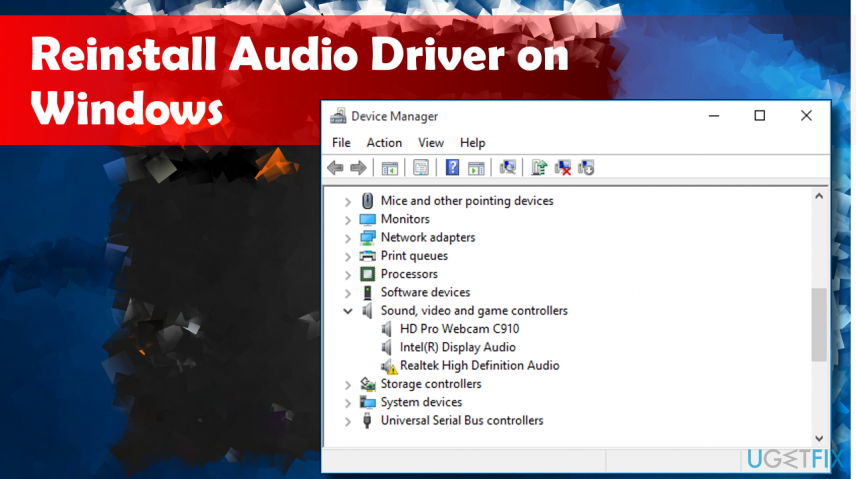
Aceste probleme pot apărea din cauza driverelor învechite, a problemelor hardware sau chiar a programelor malware[3] infectii. Trebuie să scanați dispozitivul cu instrumente anti-malware și de reparare a sistemului, cum ar fi ReimagineazăMacina de spalat rufe X9 pentru a vă asigura că nu există programe malware pe sistemul dvs., care ar putea afecta sunetul sau chiar părți mai semnificative ale sistemului. Cu toate acestea, deoarece sunetul lipsă în Windows 10 este adesea cauzat de drivere, ar trebui să învățați cum să reinstalați complet driverele, conform instrucțiunilor furnizate mai jos.
Metode de reinstalare a driverelor audio pe Windows 10
Pentru a restabili performanța de vârf a computerului, trebuie să achiziționați o versiune licențiată a Reimaginează Reimaginează software de reparare.
Este posibil să întâmpinați probleme de sunet dacă driverul audio este învechit sau unele dintre setările de sunet sunt incorecte. Cea mai fiabilă modalitate de a remedia problemele de sunet pe Windows 10 este să reinstalați driverul audio Realtek High Definition (HD). Cu toate acestea, am pregătit un ghid mai aprofundat cu câteva metode pe care ar trebui să le încercați.
Urmați pașii exact și poate încercați câteva metode pentru a vă asigura că totul funcționează cât mai bine posibil din nou.
Diagnosticați problema pentru a remedia problema driverelor audio
Pentru a restabili performanța de vârf a computerului, trebuie să achiziționați o versiune licențiată a Reimaginează Reimaginează software de reparare.
Dacă nu sunteți sigur dacă vinovatul problemei este driverul audio, puteți verifica acest lucru urmând acești pași:
- Faceți clic dreapta pe Tasta Windows și selectați Manager de dispozitiv
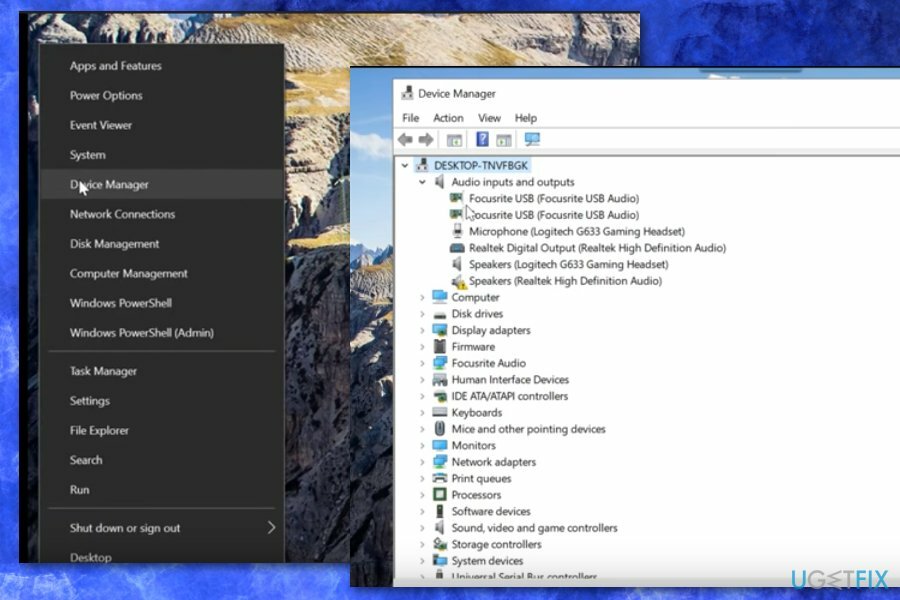
- SAU apăsați Tasta Windows + R, tip devmgmt.msc, și apăsați introduce
- Extindeți Controlere de sunet, video și jocuri
- Găsi Realtek High Definition Audio. Dacă este marcat cu un semn de exclamare galben, înseamnă că vinovatul problemelor actuale de sunet de pe sistem este driverul audio al Realtek.
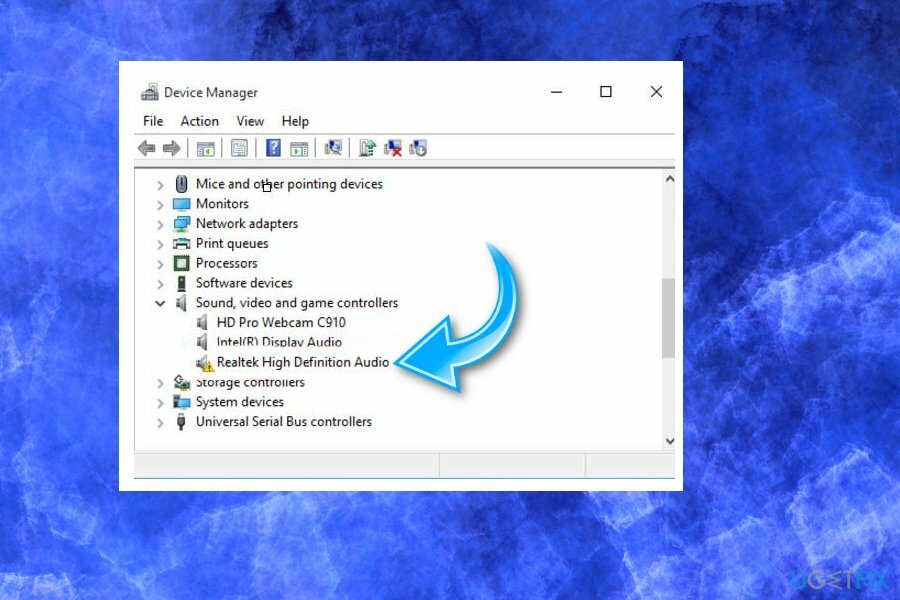
Reinstalați driverul Realtek High Definition Audio
Pentru a restabili performanța de vârf a computerului, trebuie să achiziționați o versiune licențiată a Reimaginează Reimaginează software de reparare.
- presa Tasta Windows + R pentru a deschide dialogul Run.
- Tip devmgmt.msc și apăsați Introdu/OK
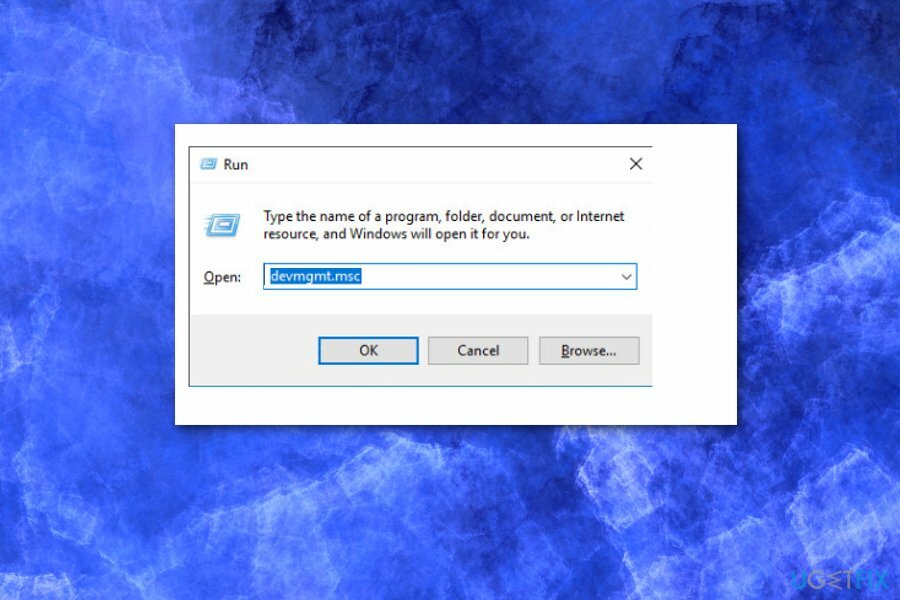
- SAU faceți clic dreapta pe Tasta Windows și selectați Manager de dispozitiv
- Extindeți Controlere de sunet, video și jocuri
- Faceți clic dreapta pe Driver audio de înaltă definiție Realtek și selectați Dezinstalează
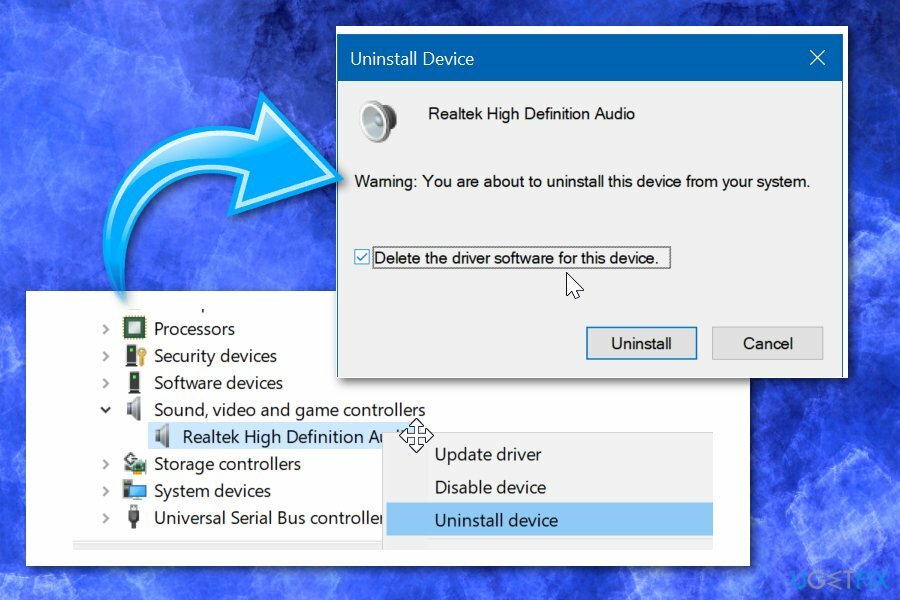
- Dacă vi se cere o confirmare, bifați caseta de lângă Ștergeți software-ul driverului pentru acest dispozitiv și apăsați O.K
- Reporniți computerul
- După aceea, deschideți Manager dispozitive așa cum este explicat în pașii 1-3
- Extindeți Controlere de sunet, video și jocuri din nou
- Faceți clic dreapta pe Driver audio de înaltă definiție Realtek și faceți clic Scanați pentru modificări hardware
- Dacă sistemul nu reușește să detecteze driverul lipsă și să instaleze automat cea mai recentă versiune a acestuia, va trebui să navigați la site-ul oficial Realtek și descărcați cea mai recentă versiune a driverului audio corespunzătoare tipului dvs. de Windows 10 (32 sau 64 de biți).
Reinstalați driverul audio din Panoul de control
Pentru a restabili performanța de vârf a computerului, trebuie să achiziționați o versiune licențiată a Reimaginează Reimaginează software de reparare.
- Tip Appwiz.cpl în câmpul de căutare Start sau bara de activități și apoi apăsați introduce cheie pentru deschidere Programe si caracteristici fereastră.
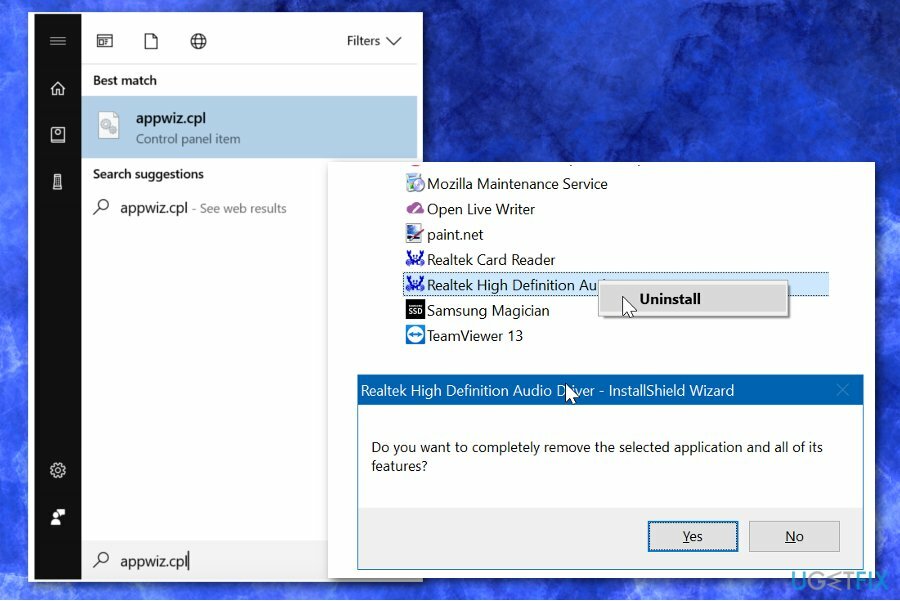
- Găsiți intrarea driverului audio și Click dreapta pe driverul audio și apoi alegeți Dezinstalează opțiune.
- Alege da a continua.
- Reporniți dispozitivul când driverul este eliminat.
- Obțineți cea mai recentă versiune a driverului audio și instalați-o pe computer.
Remediați problema cu driverul audio Intel incorect
Pentru a restabili performanța de vârf a computerului, trebuie să achiziționați o versiune licențiată a Reimaginează Reimaginează software de reparare.
Potrivit Microsoft, problema apare din cauza driverului audio incorect inclus în actualizare. Dacă metodele date anterior nu au ajutat, încercați să urmați acești pași pe sistemul de operare Windows:
- Mergi la Manager de dispozitiv și deschis Controlere de sunet, video și jocuri secțiune;
- Căutați dispozitivul Realtek (triunghi galben cu semnul „?”) și selectați-l;
- În timp ce în Vedere meniu, selectați Dispozitive prin conexiune;
- Verificați dispozitivul părinte;
- Faceți clic dreapta pe dispozitivul controler și selectați Proprietăți;
- Când vă aflați în noua fereastră, faceți clic pe Fila Driver și verificați versiunea șoferului dvs.;
- Dacă versiunea de driver este 9.21.0.3755, aveți driverul care este incorect.
- Clic Dezinstalați dispozitivul și permite modificări;
- Reporniți dispozitivul și verificați dacă sunetul funcționează.
Actualizați driverul audio în Manager dispozitive
Pentru a restabili performanța de vârf a computerului, trebuie să achiziționați o versiune licențiată a Reimaginează Reimaginează software de reparare.
Diverși utilizatori au împărtășit această metodă ca fiind utilă în forumurile de asistență online. Actualizarea driverului poate ajuta la restabilirea sunetului pe dispozitivul dvs. Windows 10.
- Localizați la Manager de dispozitiv.
- Extindeți Controlere de sunet, video și jocuri secțiune.
- Căutați dispozitivul cu SST ca parte a numelui. Faceți clic dreapta și selectați Actualizați driver-ul.
- Când apare noua fereastră, selectați Răsfoiți computerul meu pentru software-ul de driver.
- Clic Următorul.
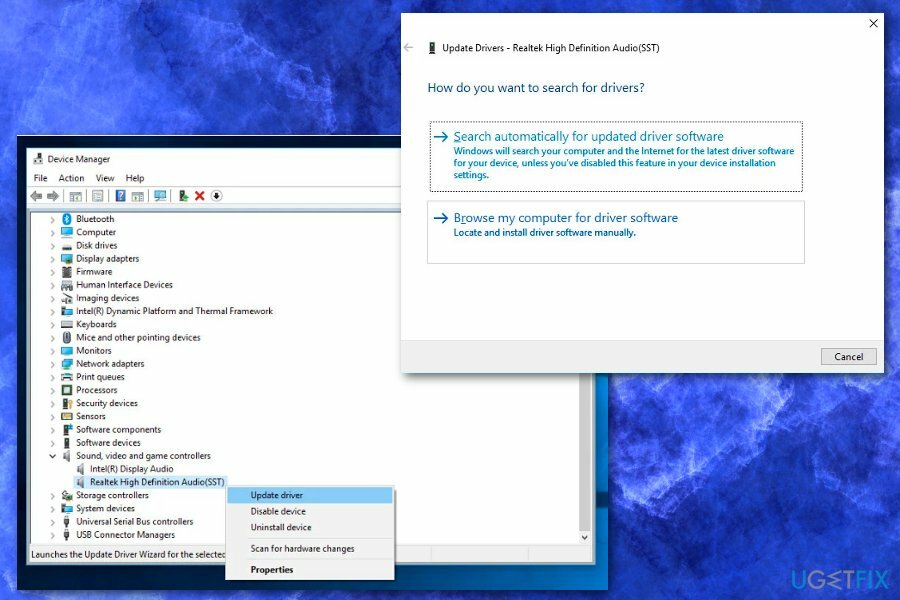
- Selectați Audio de înaltă definiție și apoi Următorul.
- Driverul dvs. audio ar trebui să funcționeze perfect acum.
Optimizați-vă sistemul și faceți-l să funcționeze mai eficient
Optimizați-vă sistemul acum! Dacă nu doriți să vă inspectați computerul manual și nu încercați să găsiți probleme care îl încetinesc, puteți utiliza software-ul de optimizare enumerat mai jos. Toate aceste soluții au fost testate de echipa ugetfix.com pentru a fi siguri că ajută la îmbunătățirea sistemului. Pentru a optimiza computerul cu un singur clic, selectați unul dintre aceste instrumente:
Oferi
fa-o acum!
Descarcaoptimizator de computerFericire
Garanție
fa-o acum!
Descarcaoptimizator de computerFericire
Garanție
Dacă nu sunteți mulțumit de Reimage și credeți că nu a reușit să vă îmbunătățiți computerul, nu ezitați să ne contactați! Vă rugăm să ne oferiți toate detaliile legate de problema dvs.
Acest proces de reparare patentat folosește o bază de date de 25 de milioane de componente care pot înlocui orice fișier deteriorat sau lipsă de pe computerul utilizatorului.
Pentru a repara sistemul deteriorat, trebuie să achiziționați versiunea licențiată a Reimaginează instrument de eliminare a programelor malware.

Pentru a rămâne complet anonim și pentru a preveni ISP-ul și guvernul de la spionaj pe tine, ar trebui să angajezi Acces privat la internet VPN. Vă va permite să vă conectați la internet în timp ce sunteți complet anonim, prin criptarea tuturor informațiilor, prevenirea urmăritorilor, reclamelor, precum și conținutul rău intenționat. Cel mai important, vei opri activitățile ilegale de supraveghere pe care NSA și alte instituții guvernamentale le desfășoară la spatele tău.
Circumstanțele neprevăzute se pot întâmpla în orice moment în timpul utilizării computerului: acesta se poate opri din cauza unei întreruperi de curent, a unui Ecranul albastru al morții (BSoD) poate apărea sau actualizări aleatorii ale Windows pot apărea mașina atunci când ați plecat pentru câteva minute. Ca urmare, temele dvs. școlare, documentele importante și alte date s-ar putea pierde. La recupera fișiere pierdute, puteți utiliza Data Recovery Pro – caută prin copiile fișierelor care sunt încă disponibile pe hard disk și le recuperează rapid.